
Microsoft no para de introducir novedades y mejoras en Windows 11 para satisfacer las necesidades y preferencias de la mayoría de los usuarios. Sin embargo, estos cambios no se puede decir que gusten a todo el mundo.
Tanto es así que el gigante del software lanzó hace solo unos días un cambio en Windows 11 para, de algún modo, realizar una pequeña limpieza en la barra de tareas del sistema. En ocasiones saturamos la misma de información y accesos directos, por lo que con esta modificación se pretende dejarnos más espacio.
En concreto, este cambio hace referencia directa a la fecha y hora que desde hace años nos encontramos en este apartado de Windows. Normalmente, nos encontrábamos con que podíamos ver en pantalla en todo momento el día, el mes y el año, pero ahora este último dato ha sido eliminado.
Con el nuevo diseño implementado en Windows 11, tan solo tenemos la posibilidad de ver la hora y los minutos, algo que no termina de convencer a casi nadie. A modo de curiosidad diremos que también se ha eliminado la información de AM o PM. Microsoft dice que esto se ha hecho para liberar espacio en la barra de tareas, pero mientras que a algunos usuarios les puede gustar el cambio, a otros les puede disgustar.
Llegados a este punto os diremos que la buena noticia es que Microsoft también ha añadido una nueva opción que nos permite revertir el cambio. Esto significa que a los usuarios a los que no les guste este nuevo diseño, podrán restaurar el comportamiento clásico de la barra de tareas en este sentido. Eso es precisamente lo que os vamos a mostrar en estas mismas líneas.
Cómo cambiar el nuevo diseño de fecha en Windows 11
Para llevar a cabo esta modificación que os comentamos, no tenemos más que pinchar con el botón derecho del ratón sobre la fecha y la hora en la barra de tareas. De entre las opciones que aparecen en pantalla ahora seleccionamos la que reza Ajustar fecha y hora.
Esto es algo que también podemos llevar a cabo abriendo la aplicación de Configuración con la combinación de teclas Win + I y situándonos en el apartado Hora e idioma. A continuación no tenemos más que desplegar Mostrar fecha y hora en la bandeja del sistema, donde desmarcamos el selector Mostrar fecha y hora abreviadas.
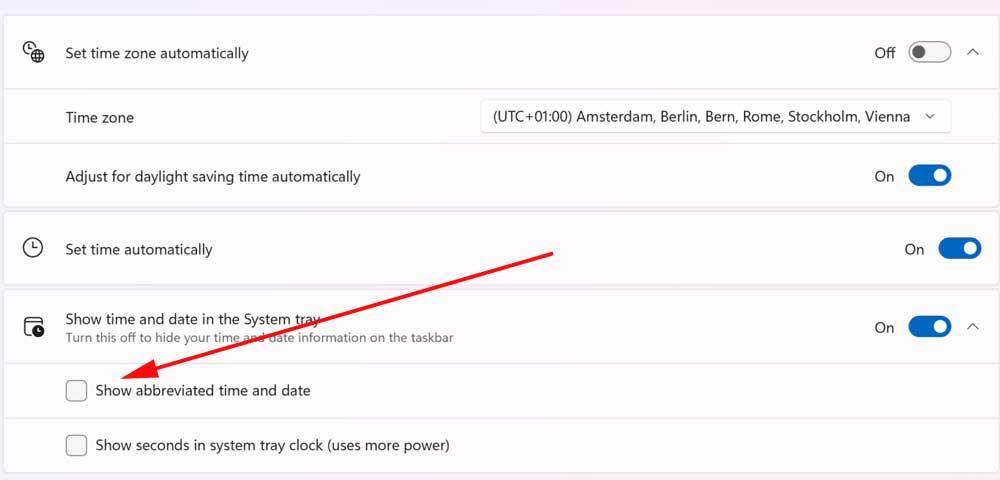
El cambio es inmediato, por lo que a partir de ese momento deberíamos volver a ver la fecha y hora completas en la barra de tareas, tal y como sucedía hasta ahora. Y es que debemos tener en cuenta que este es un dato que tenemos constantemente en pantalla a pesar de los programas que tengamos en ejecución en el sistema, de ahí su importancia.
No en vano, la mencionada barra de tareas con el paso de los meses ha sido uno de los elementos que ha generado mayor controversia desde que se lanzó Windows 11. El diseño de este importante componente del sistema operativo no ha gustado a casi nadie en comparación con las versiones anteriores.



